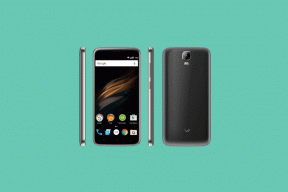הורד את Vivo Mobile Assistant או את Vivo PC Suite [אחרון]
טיפים וטריקים של Android / / August 05, 2021
בימינו רוב יצרני יצרני הטלפון החכמים מפתחים כלי פלאש משלהם או PC Suite שעובד עבור המכשירים שלהם. כלי הפלאש או תוכנת PC Suite מציעים סנכרון טלפוני עם מחשב אישי, העברת קבצים, עדכוני תוכנה ועוד. לרוב, המשתמשים מעדיפים העברת נתונים מהמחשב לטלפון או להיפך באמצעות PC Suite. אם אתה משתמש במכשיר Vivo, תוכל להוריד בקלות את Vivo Mobile Assistant או את Vivo PC Suite [אחרון] ממאמר זה.
בינתיים, הכלי Vivo Mobile Assistant (PC Suite) יכול לקחת גיבוי מלא של אחסון המכשיר ולשחזר אותו גם כן. בנוסף, הוא יכול לשמש כמנהל מסמכים, מסנכרן את הלוח או אנשי קשר או הודעות, מנהל קבצי מכשיר, מתקין קובץ APK ועוד. רק זכור שכלי העוזר הנייד או תוכנת PC Suite עובדים על Windows PC / Laptop. יהיה עליך לחבר את המכשיר למחשב באמצעות כבל USB ויש לאפשר את איתור באגים ב- USB.
![הורד את Vivo Mobile Assistant או את Vivo PC Suite [אחרון]](/f/8ead34204e54bf83b1b111880640edd9.jpg)
תוכן עניינים
- 1 מהו Vivo Mobile Assistant?
-
2 תכונות Vivo Mobile Assistant (Vivo PC Suite)
- 2.1 קישורי דרישה והורדה:
-
3 צעדים לשימוש ב- Vivo Mobile Assistant (Vivo PC Suite)
- 3.1 רשימת מכשירי Vivo נתמכת:
מהו Vivo Mobile Assistant?
עוזר Vivo Mobile הוא חבילת PC מתקדמת או כלי השירות למכשירים עבור מכשירי ה- Vivo הפועלים במערכת ההפעלה Windows. זה בעצם מאפשר למערכת ולמחשב האישי ליצור גשר תקשורת ביניהם ומציע העברת נתונים חלקה, סנכרון נתונים וכו '. כאן העברת הנתונים פירושה כל מיני קבצי מדיה, מסמכים ועוד. הכלי פותח על ידי Vivo Communication באופן רשמי עבור מכשירי Vivo הפועלים רק בפלטפורמת Windows.
כלי זה מאפשר בנוסף למשתמשים לשדרג את הקושחה האחרונה, לנהל הודעות ואנשי קשר, לייבא, לגבות, להוסיף או למחוק אנשי קשר, לערוך ולהתאים אישית אירועי לוח שנה ועוד. בינתיים, כלי זה מציע גם פרטי שימוש בזיכרון, ספירת אנשי קשר סה"כ, ספירת קבצי מדיה כוללת ומידע שימושי אחר ב- Windows לאחר חיבור מכשיר ה- Vivo שלך. והכי חשוב, אתה יכול להתקין קבצי APK במכשיר ה- Vivo שלך באמצעות הכלי Mobile Assistant הזה.
תכונות Vivo Mobile Assistant (Vivo PC Suite)
- גיבוי ושחזור נתונים ניידים
- גיבוי אנשי קשר והודעות
- מנהל מסמכים
- סנכרן את הלוח
- התקן APKs
- שדרוג תוכנה
- מידע על המכשיר
- סנכרון נתונים
- ועוד…
קישורי דרישה והורדה:
- מחשב נייד / מחשב נייד של Windows (Windows 10 / 8.1 / 8/7 - 32 ביט ו 64 ביט)
- תזדקק לכבל נתונים USB
- הורד Vivo Mobile PC Suite 3.0.2.5 (עוזר נייד)
- להתקין מנהל התקן Vivo USB במחשב שלך
- אפשר איתור באגים באמצעות USB במכשיר שלך.
צעדים לשימוש ב- Vivo Mobile Assistant (Vivo PC Suite)
- אנו מניחים שכבר הורדת את ה- Vivo Mobile Assistant (PC Suite) והתקנת אותו על המחשב הנייד שלך.
- ודא שיש להתקין את מנהל התקן ה- Vivo USB כהלכה במחשב.
- כעת תצטרך להפעיל את מצב איתור באגים ב- USB במכשיר הטלפון שלך.
- לאחר שתסיים, חבר את המכשיר למחשב באמצעות כבל USB.
- הפעל את PC Suite או את הכלי Assistant במחשב שלך.
- הכלי יזהה את המכשיר שלך באופן אוטומטי אם הוא מחובר כראוי.
- לאחר מכן, המכשיר יבקש ממך לאפשר איתור באגים ב- USB. פשוט תאשר זאת.
- לבסוף, תקבל חבורה של אפשרויות בממשק הכלים שלך. בצע משימות בהתאם לצרכים שלך.
- זהו זה. אתה סיימת.
כעת עליך לבדוק את רשימת מכשירי ה- Vivo הנתמכים להלן.
רשימת מכשירי Vivo נתמכת:
סדרת Nex
- ויוו נקס
- ויוו נקס א
- ויוו נקס ס
- תצוגה כפולה של Vivo Nex
- ויוו נקס 3
סדרת V
- ויוו V1
- ויוו V5
- Vivo V5s
- Vivo V5s Plus
- ויוו V7
- Vivo V7 +
- ויוו V9
- נוער Vivo V9
- Vivo V9 Pro
- ויוו V11
- Vivo V11 Pro
- ויוו V15
- Vivo V15 Pro
- ויוו V17 ניאו
- Vivo V17 Pro
סדרת X
- ויוו X5
- Vivo X5 Pro
- ויוו X6
- Vivo X6 פלוס
- Vivo X6s
- ויוו X7
- Vivo X7 פלוס
- ויוו X9
- Vivo X9 פלוס
- Vivo X9s
- ויוו X20
- Vivo X20 פלוס
- ויוו X21
- ויוו X23
- ויוו X27
- Vivo X27 Pro
סדרת Y
- ויוו Y5
- ויוו Y11
- ויוו Y12
- ויוו Y15
- ויוו Y15s
- ויוו Y17
- ויוו Y21
- ויוו Y21L
- ויוו Y22
- ויוו Y25
- ויוו Y27
- ויוו Y28
- ויוו Y31
- ויוו Y31L
- ויוו Y35
- ויוו Y37
- ויוו Y51
- ויוו Y51L
- ויוו Y53
- ויוו Y53i
- ויוו Y55L
- ויוו Y55s
- ויוו Y65
- ויוו Y66
- ויוו Y67
- ויוו Y69
- ויוו Y71
- ויוו Y71i
- ויוו Y81
- ויוו Y81i
- ויוו Y83
- Vivo Y83 Pro
- ויוו Y89
- ויוו Y90
- ויוו Y91
- ויוו Y91i
- ויוו Y93
- Vivo Y93s
- ויוו Y95
- ויוו Y97
סדרת Z
- ויוו Z1
- Vivo Z1 Pro
- Vivo Z1 Lite
- ויוו Z1i
- ויוו Z1x
- ויוו Z3
- ויוו Z3i
- ויוו Z3x
- ויוו Z5
- ויוו Z5x
סדרת S
- ויוו S1
- Vivo S1 Pro
סדרת U
- ויוו U10
זהו זה, חבר'ה. אנו מקווים שמצאת את המאמר שימושי. תוכל להגיב למטה לכל שאלה.
Subodh אוהב לכתוב תוכן בין אם זה קשור לטכנולוגיה או אחר. אחרי שכתב בבלוג הטכנולוגי במשך שנה, הוא מתלהב מכך. הוא אוהב לשחק משחקים ולהאזין למוזיקה. פרט לבלוגים, הוא ממכר למחשבי המשחקים למחשבים ולדלפות הסמארטפונים.
![הורד את Vivo Mobile Assistant או את Vivo PC Suite [אחרון]](/uploads/acceptor/source/93/a9de3cd6-c029-40db-ae9a-5af22db16c6e_200x200__1_.png)